Cómo cambiar de un teléfono Android a iPhone
Publicado: 2022-01-29Los primeros teléfonos con Android eran lentos, poco elegantes y propensos a errores. (Confía en mí, tuve algunos de ellos). Pero hoy, ese ya no es el caso: desde teléfonos de gama alta como el Galaxy S20 hasta destacados económicos como el Moto G Power, Android ha recorrido un largo camino. Sin embargo, no es perfecto: entre la fragmentación del software, el soporte técnico mediocre y la preocupación de seguridad ocasional provocada por su naturaleza más abierta, Android tiene sus desventajas como todo lo demás.
En comparación, el iPhone ha sido durante mucho tiempo un brillante ejemplo de hermoso diseño de software y hardware, controlado por Apple para garantizar que sus dispositivos brinden una experiencia lo más similar posible en todos los ámbitos. Después de más de una década, el iPhone todavía atrae, y tienes más opciones que nunca, desde el iPhone 12 Pro Max de primer nivel hasta el 12 mini e incluso el económico iPhone SE. ¿Estás pensando en dar el paso? Esta guía le ayudará a garantizar que su transición de Android a iOS sea lo más fluida posible.
Prepárate para tu nuevo iPhone
Antes de migrar todos sus datos, tiene que tomar una decisión: ¿va a participar en el ecosistema de Apple, utilizando aplicaciones integradas como Safari, Mail y Fotos de iCloud para disfrutar de la experiencia completa de Apple? ¿O te apegas a las aplicaciones de Google como Gmail y Google Calendar, con el iPhone como la columna vertebral de todo? Saber qué enfoque planea tomar lo ayudará a migrar sus datos de la manera más eficiente posible.
Mover a la aplicación iOS
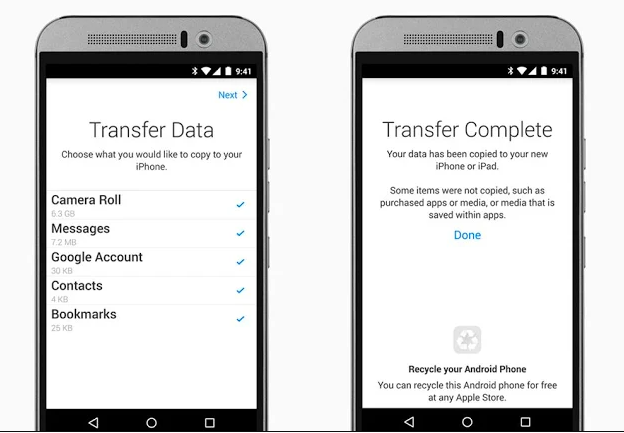
Apple eliminó parte del trabajo de pasar de Android a iOS al lanzar una aplicación de Android llamada Move to iOS. Promete configurar una conexión inalámbrica directa desde su antiguo Android (4.0 o posterior) a su nuevo iPhone, y transferirá contactos, historial de mensajes, fotos y videos de la cámara, su correo electrónico y sus eventos de calendario (aunque necesitará para ir a Ajustes > Correo y volver a introducir la contraseña de Google para que funcionen las dos últimas). Sin embargo, tendrá que volver a descargar (y, en algunos casos, volver a comprar) las aplicaciones de terceros que solía usar.
Tenga en cuenta que la aplicación Move to iOS solo funciona cuando se configura un iPhone por primera vez, no es para transferencias a un iPhone que ya está en funcionamiento. Si no desea restablecer su teléfono y comenzar de nuevo, un programa de terceros llamado AnyTrans de iMobie puede ayudarlo. Este software de escritorio para Windows o macOS maneja muchas funciones fuera de los teléfonos, como descargar videos de YouTube, pero también puede ayudar con la migración de Android a iOS, una vez que ambos teléfonos están conectados a la PC. iMobie afirma que la función iOS Mover puede migrar registros de llamadas, música, videos, tonos de llamada, archivos/documentos y libros electrónicos. Además, te da más control sobre las fotos, los contactos, los calendarios y los mensajes que envías a tu nuevo iPhone.
Utilice los servicios de Google
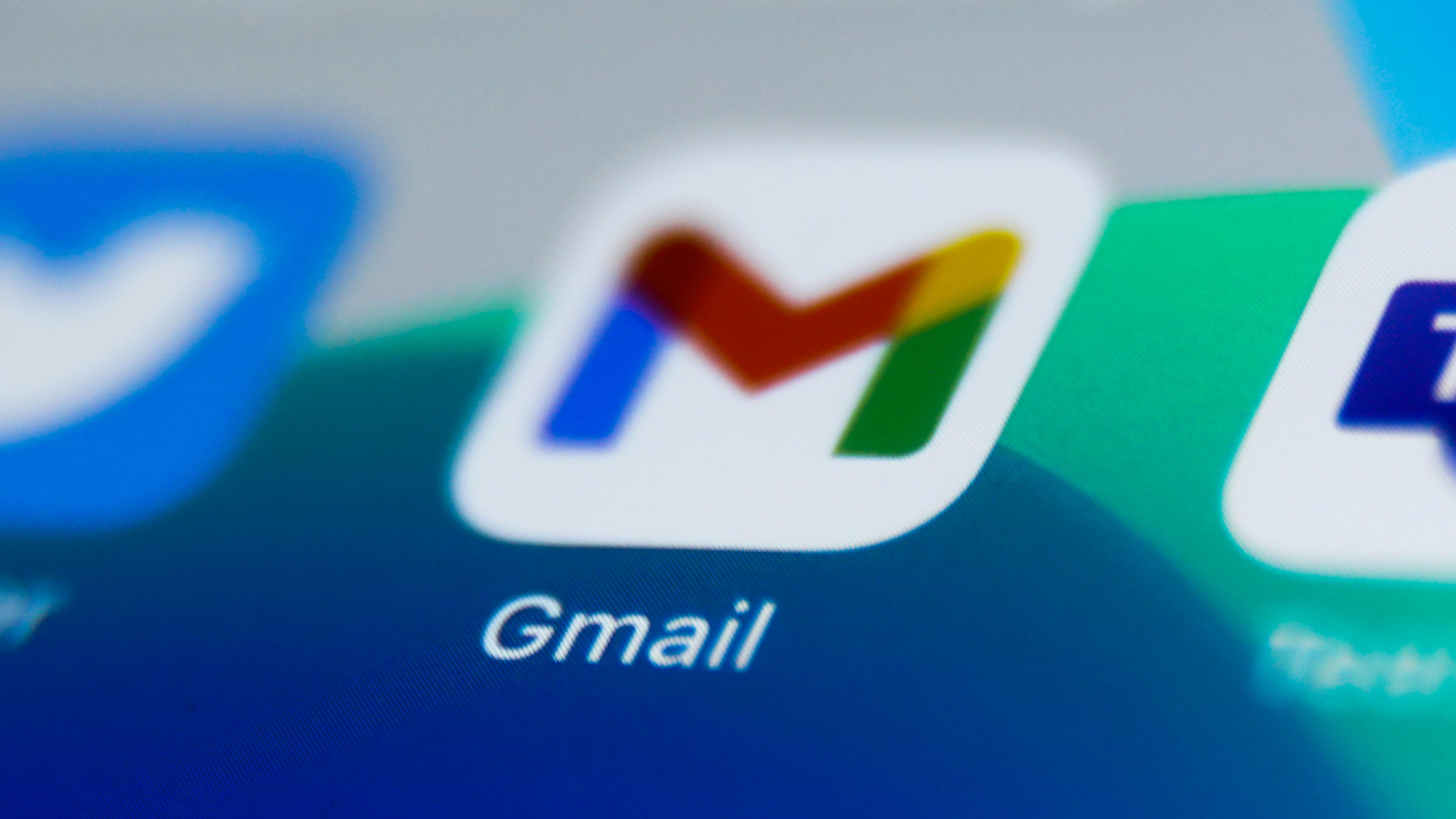
Si ha dedicado parte o toda su vida digital a los servicios de Google como Gmail, Drive y Calendar, no tiene que usar las aplicaciones integradas de Apple para todo. Todos los principales servicios de Google tienen sus propias aplicaciones para el iPhone con una funcionalidad similar, si no idéntica.
Por ejemplo, es muy fácil usar Gmail con la aplicación Gmail dedicada en el iPhone: simplemente descárguela e inicie sesión. Puede usar Google Calendar para mantener su agenda, Google Photos para todas sus fotos, etc. También podría usar aplicaciones de terceros para estos fines (como Microsoft Outlook para su correo electrónico, que en realidad es muy bueno), pero si le gustó la forma en que las aplicaciones propias de Google funcionaron en Android, probablemente también le gusten en iOS. .
Sin embargo, tenga en cuenta que no hay una aplicación de contactos de Google para iOS. Si tiene sus contactos almacenados en Gmail, aparecerán en la aplicación de Gmail en su iPhone, pero no aparecerán en la aplicación de teléfono de iOS a menos que sincronice su cuenta de Gmail con iOS. Es por eso que vale la pena usar la aplicación Move to iOS, incluso si no planea usar las aplicaciones Mail o Calendar de Apple. Si desea agregar esa cuenta de Google más adelante, puede hacerlo desde Configuración > Correo > Cuentas .
Centralice sus medios
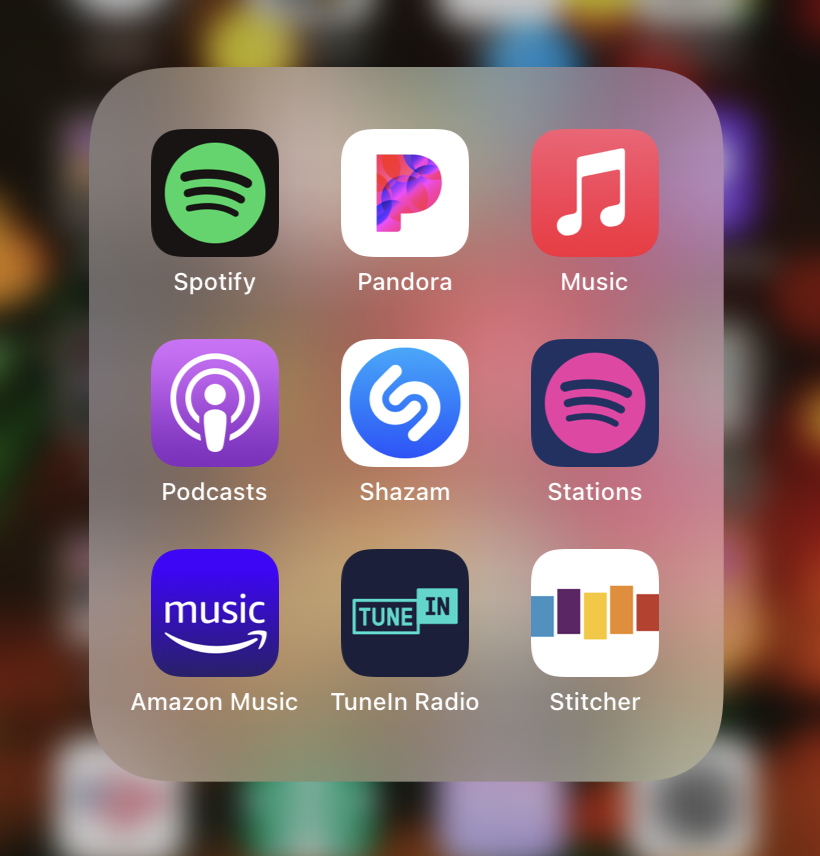
Dependiendo de cómo almacene su música y películas, migrar al iPhone podría ser bastante fácil. Si, por ejemplo, usa servicios de transmisión como Spotify, Amazon Music Unlimited o YouTube Music, puede iniciar sesión en esas aplicaciones en su iPhone y estar feliz.
Sin embargo, si eres de la vieja escuela y todavía tienes muchos MP3 guardados en el almacenamiento de tu teléfono, tendrás que moverlos. Abra iTunes en su computadora (aplicación de música en macOS) y arrastre todos sus archivos de música. Luego, sincronice esas canciones con su iPhone conectándolo mediante un cable USB a la PC mientras iTunes se está ejecutando.
Sus fotos y videos ya deberían estar en su iPhone gracias a la aplicación Move to iOS, pero debe asegurarse de que estén todos allí. Una vez que haya confirmado que todas sus fotos y videos están presentes, asegúrese de hacer una copia de seguridad de ellos también en la nube; nunca podrá reemplazar las fotos perdidas. Apple tiene su propio servicio iCloud, o puede hacer una copia de seguridad en Google Photos o en cualquier cantidad de servicios de almacenamiento en la nube.
Una vez que tengas tu iPhone

Aprenda la interfaz
Navegar por el iPhone es más similar a Android que diferente, pero hay algunos cambios que querrá saber por adelantado. En primer lugar: no encontrará los botones Inicio, Atrás y Multitarea en la parte inferior de la pantalla. En su lugar, use el gesto de "deslizar hacia arriba" para volver a la pantalla de inicio (en iPhones modernos con pantallas de borde a borde) o un botón de inicio físico (en iPhones más antiguos y el iPhone SE).
Ese botón de inicio físico también funciona como un escáner de huellas digitales Touch ID; si no tiene uno, tendrá que usar la función de reconocimiento facial Face ID del iPhone para iniciar sesión. Le pedirá que configure esto cuando inicie el teléfono por primera vez.
La pantalla de inicio en sí es bastante simple, muestra una cuadrícula de todos los íconos de la aplicación, lo que le permite deslizar el dedo hacia la derecha para ver más de ellos. Para eliminar una aplicación, mantenga presionado hasta que aparezca un menú emergente y seleccione Eliminar aplicación. O mantenga presionada hasta que todas las aplicaciones comiencen a moverse y luego toque el signo menos (-) en la parte superior de la aplicación para eliminarla.
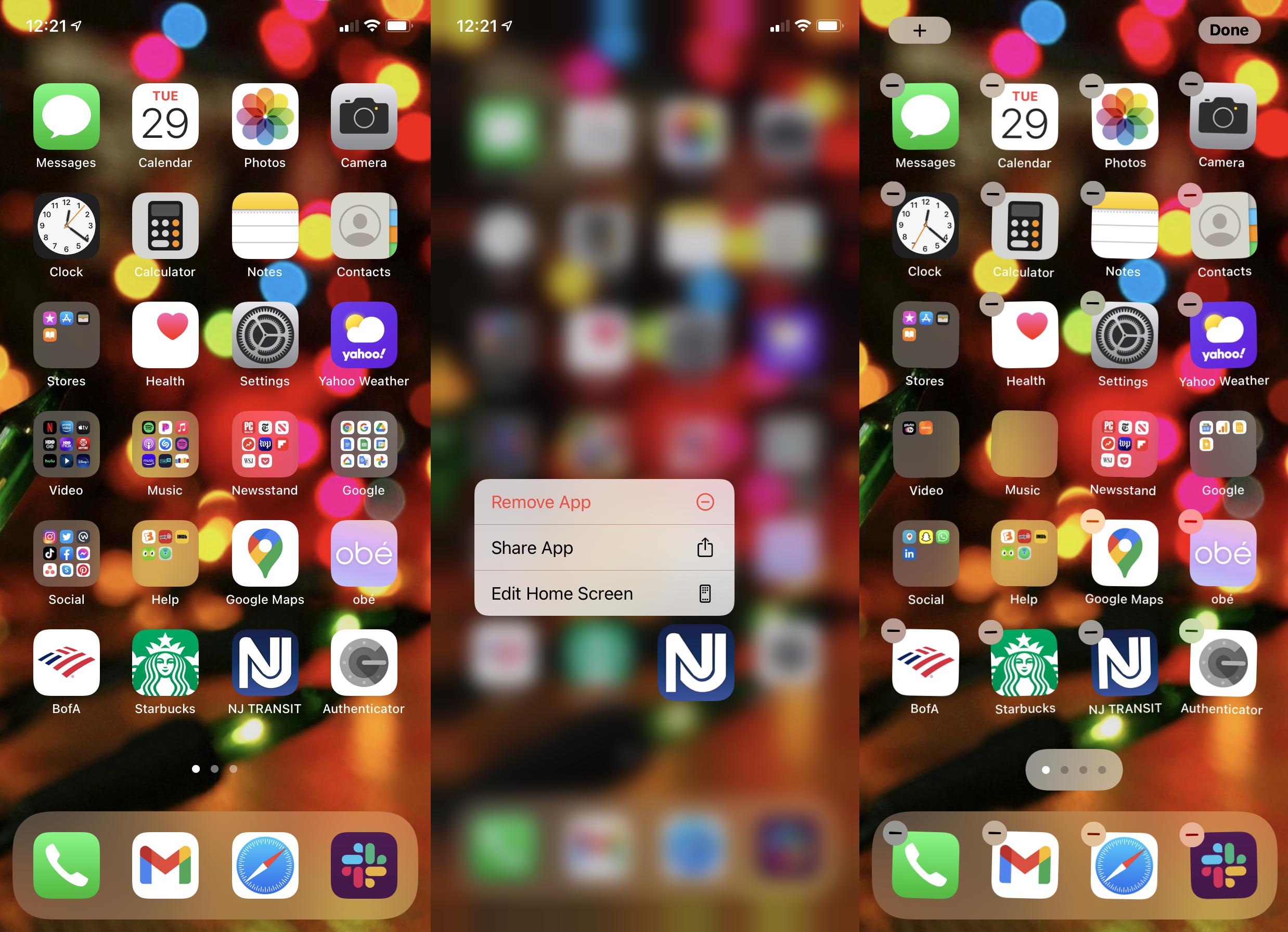
Para mover una aplicación, mantenga presionado cualquier ícono hasta que todos comiencen a moverse, luego arrástrelos alrededor o dentro de carpetas (jale un ícono sobre otro ícono). Toca Listo en la parte superior derecha cuando hayas terminado. Si desliza completamente hacia la derecha, verá su biblioteca de aplicaciones completa, una lista de todas las aplicaciones en su teléfono, similar al cajón de aplicaciones de Android.

En el modo de edición, también conocido como "modo jiggle" por su animada animación, puede agregar widgets a su pantalla de inicio con el signo más que aparece en la esquina superior derecha. Pégalos entre los íconos de las aplicaciones o colócalos en tu tablero de widgets a la izquierda de tus pantallas de inicio.
Todo lo demás debe ser familiar. El iPhone tiene una barra de notificaciones similar a la de Android, pero no verá íconos en la barra de menú cuando haya nuevas notificaciones; eso significa que deberá revisarla regularmente o actuar sobre las notificaciones de inmediato. Si desliza hacia arriba desde la parte superior derecha de la pantalla, obtendrá el Centro de control, que le permite acceder rápidamente a ciertas configuraciones. (En los iPhone más antiguos y el iPhone SE, puede acceder al Centro de control deslizando hacia arriba desde la parte inferior).
Recomendado por Nuestros Editores



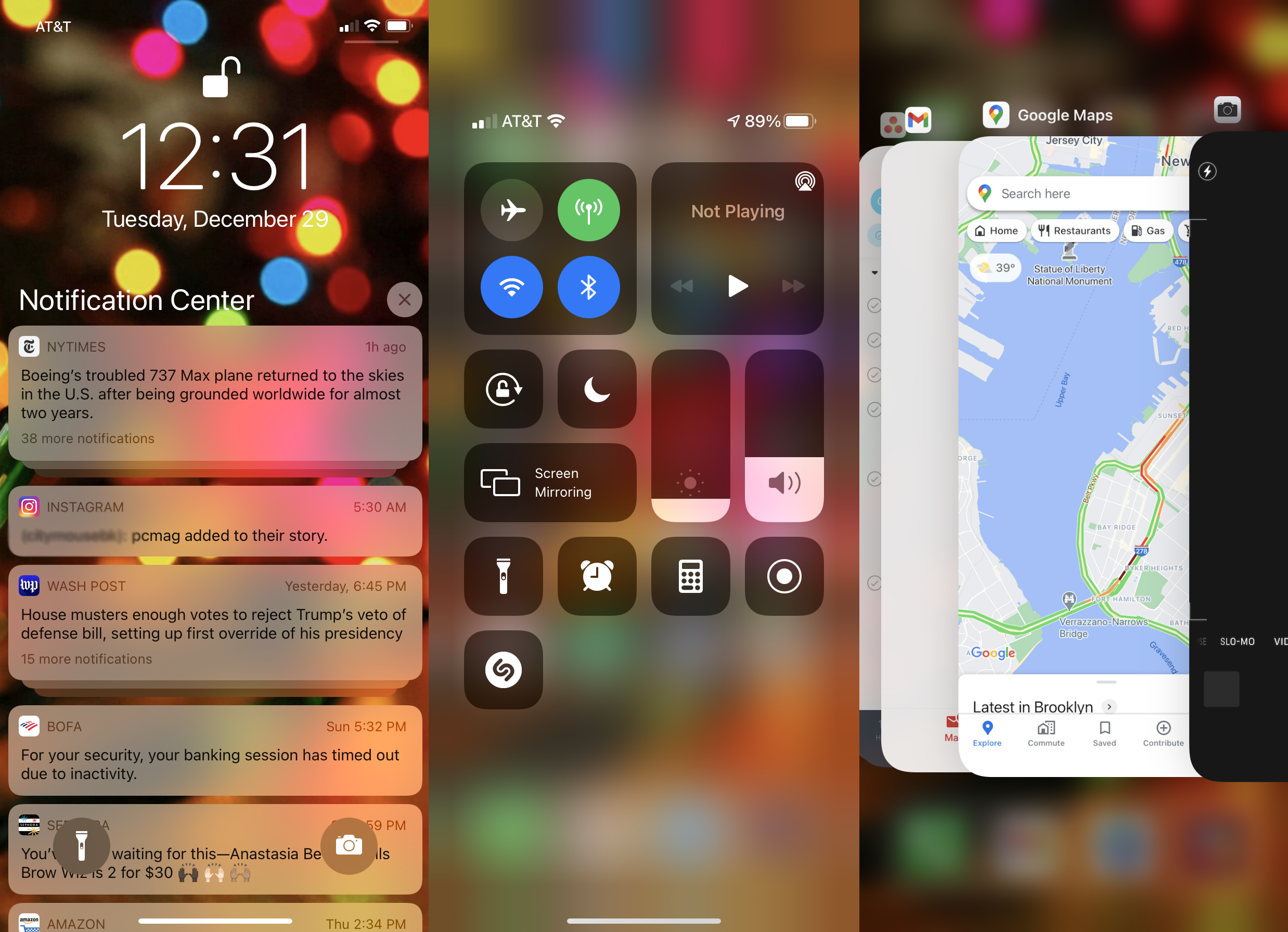
Si bien no hay un botón Multitarea, puede ver sus aplicaciones actualmente abiertas manteniendo presionada la parte inferior y deslizando el dedo hasta la mitad (o, en el caso de iPhones más antiguos, presionando dos veces el botón Inicio). Cierra una aplicación deslizando su tarjeta, pero contrario a la creencia popular, esto no ahorra batería ni acelera tu dispositivo, así que no sientas la necesidad de hacerlo a menos que una aplicación se esté comportando mal.
No te olvides de disfrutar de la hermosa ausencia de bloatware en iOS (a excepción de un puñado de aplicaciones proporcionadas por Apple). Podría decirse que es lo mejor de que Apple mantenga un dominio absoluto sobre su hardware y sistema operativo. E incluso puede eliminar las aplicaciones proporcionadas por Apple como Stocks, Apple Watch, Tips y otras que nadie usa.
Sumérgete en la tienda de aplicaciones
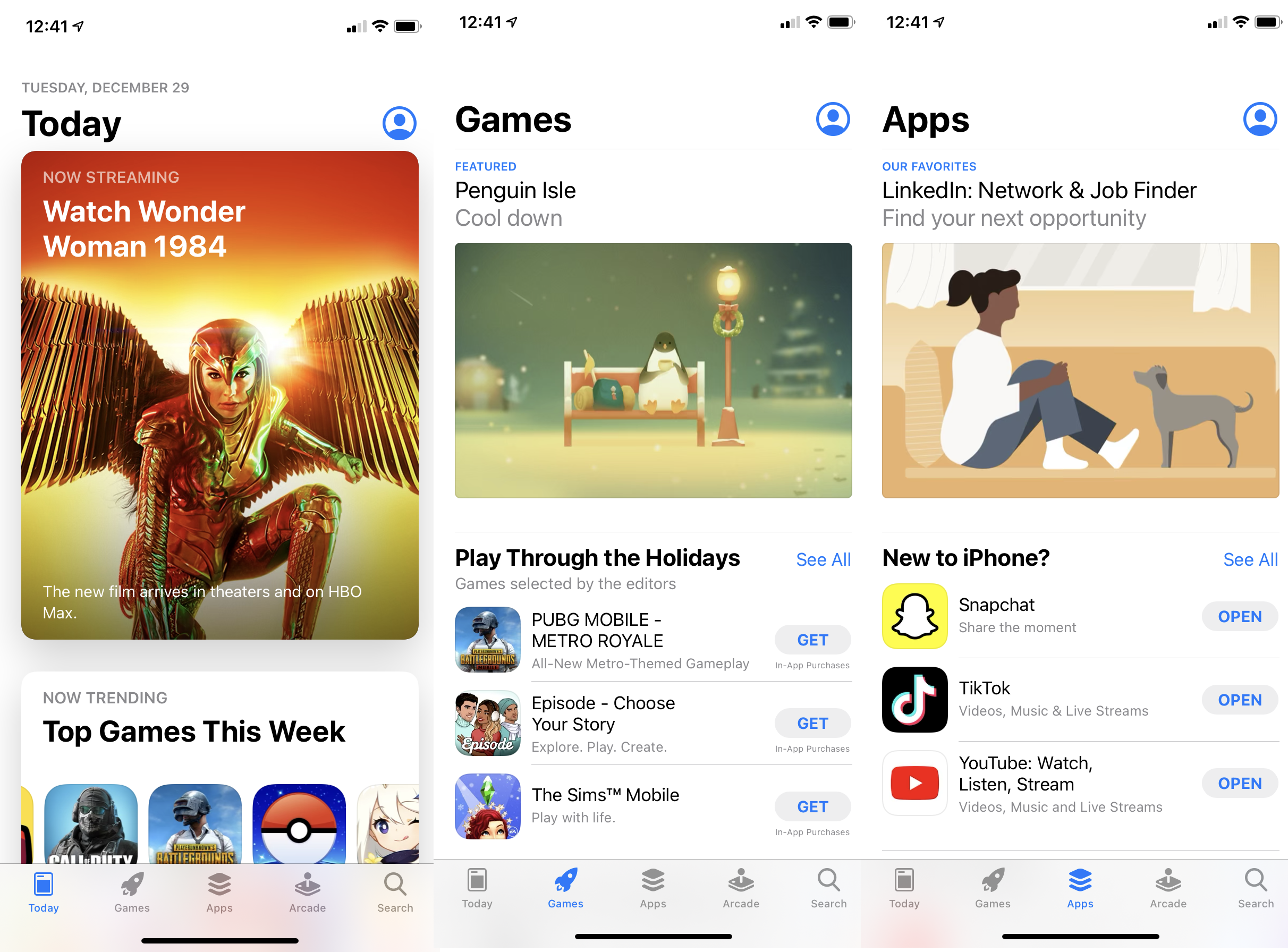
La mejor razón para cambiar al iPhone sigue siendo la App Store. Google Play se ha puesto al día en gran medida, pero como regla general, la App Store de Apple ofrece una mayor variedad de aplicaciones de alta calidad de desarrolladores confiables. Además, muchas aplicaciones tienden a aparecer en el iPhone antes que en otras plataformas.
Por cierto, la mayor parte de esto se reduce a la economía, en lugar de una guerra religiosa entre las dos plataformas. Es más fácil para los desarrolladores de iPhone vender aplicaciones y recibir pagos. Dicho esto, algunos lo consideran un monopolio ya que es el único lugar donde puedes obtener aplicaciones de iOS. La última versión de la aplicación App Store incluye una pestaña específica de Juegos y una página Hoy para mostrar mejor las mejores aplicaciones nuevas y actualizadas. Explore la App Store para ver qué aplicaciones de terceros están disponibles y consulte nuestra lista de las mejores aplicaciones para iPhone para inspirarse.
Disfrute de actualizaciones de sistema operativo estables y sin inconvenientes
Hay muchos menos SKU de hardware de los que preocuparse con el iPhone, incluso dada la línea en expansión de Apple, lo que reduce en gran medida el tiempo de desarrollo y control de calidad. Las revisiones de Android se han convertido en un tremendo desastre con el tiempo, ya que varios fabricantes de teléfonos y operadores inalámbricos retrasan las actualizaciones durante meses. Mientras tanto, los iPhones actuales obtienen actualizaciones gratuitas con importantes funciones nuevas de forma regular, y la mayoría de las actualizaciones de iOS de Apple son estables desde el principio (con la excepción ocasional). Solo asegúrese de mantener habilitadas las actualizaciones automáticas, para obtener los últimos parches de seguridad tan pronto como se publiquen.
Acuna tu iPhone en una funda

La construcción del iPhone es sorprendentemente duradera, pero aún así no querrás dejarlo caer. Alguna vez. En su lugar, elija un estuche para mantener protegido su delicado teléfono. Echa un vistazo a nuestras mejores opciones para el iPhone 12 y 12 Pro, el iPhone 12 Pro Max, el iPhone 12 mini y el iPhone SE. Hay muchas opciones en todas las formas, tamaños y niveles de durabilidad, incluso para las personas más propensas a los accidentes. (También puede tomar un protector de pantalla, mientras lo hace).
La pregunta del Jailbreak
Como regla general, no recomendamos hacer jailbreak porque podría bloquear su iPhone y generar todo tipo de problemas relacionados con la garantía. Pero si quieres, los federales dicen que es legal, afortunadamente.
Para los usuarios promedio de teléfonos inteligentes, el ecosistema de aplicaciones proporciona la mayor parte de lo que la gente quiere. Aún así, en algunos casos, el jailbreak es la única forma de ejecutar ciertos tipos de aplicaciones que Apple prohíbe, como los emuladores de juegos retro, entre otras cosas. Si eres un gran manipulador, infórmate, pero si sientes la necesidad de modificarlo con fuerza, tal vez sea mejor que te quedes con Android, que es mucho más dócil a la intromisión del sistema operativo.
